O Outlook oferece a possibilidade de compartilhar sua agenda com contatos específicos, mas também permite torná-la pública, acessível a qualquer pessoa que possua o link correto. Vamos explorar como realizar essa ação e entender por que ela pode ser útil.
A diferença entre compartilhar e publicar
Existem duas maneiras principais de disponibilizar sua agenda do Outlook para outras pessoas:
Compartilhar a agenda: Ao compartilhar, apenas as pessoas para as quais você concedeu acesso podem visualizar sua agenda. É possível compartilhar várias vezes e administrar cada compartilhamento separadamente. Por exemplo, você pode compartilhar com Ana e depois com Bruno. Posteriormente, você pode revogar o acesso de Bruno, mantendo o de Ana. Essa é a opção ideal se você deseja garantir que apenas indivíduos selecionados possam acessar a agenda.
Publicar a agenda: Quando você publica, qualquer pessoa que tenha o link pode acessar a agenda. A descoberta acidental do link é improvável, embora ele possa ser compartilhado por outros. A publicação é uma ação “tudo ou nada”: se você remover o link, ele não funcionará para ninguém. Publicar é a melhor opção para agendas que precisam ser acessadas por um grande número de pessoas, como a equipe de um projeto ou um time esportivo.
Um lembrete importante para quem usa contas corporativas: muitas empresas já configuram os calendários dos funcionários para serem visíveis internamente. Isso facilita o agendamento de reuniões, pois todos na organização podem visualizar a disponibilidade uns dos outros. Essa visibilidade interna não é a mesma coisa que publicar a agenda para pessoas de fora da organização.
Como tornar seu calendário do Outlook público
Em versões mais antigas do Outlook, era possível publicar o calendário a partir do aplicativo instalado no computador. No entanto, desde a introdução do Office 365 (O365), a Microsoft permite que a publicação seja feita apenas através da versão web do Outlook, para pessoas de fora da sua organização.
Acesse sua conta do O365 e abra o Outlook, clicando no ícone do inicializador de aplicativos (os nove pontos no canto superior esquerdo).
Clique em “Configurações” e depois em “Exibir todas as configurações do Outlook”.
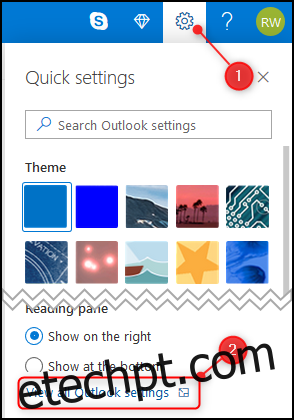
Abra as opções “Calendário” e depois “Calendários compartilhados”.
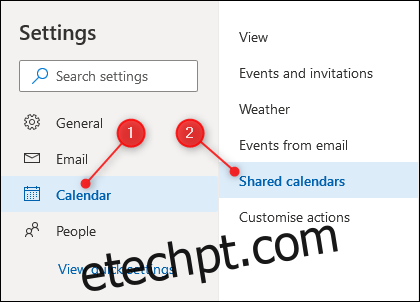
Na seção “Publicar uma agenda”, escolha qual agenda você quer compartilhar (se você tiver apenas uma, ela será chamada “Agenda”), selecione “Pode ver todos os detalhes” no segundo menu e clique em “Publicar”.
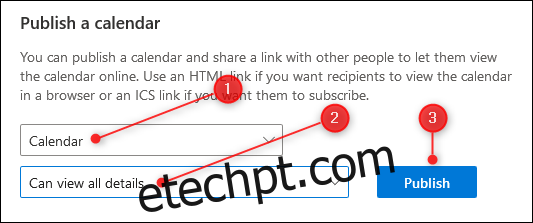
Essa ação gerará dois links: um link HTML e um link ICS.
O link HTML permite que as pessoas visualizem sua agenda em um navegador. Ele é ideal para quem quer ver o calendário separadamente de seus próprios calendários. É especialmente útil se você deseja criar uma agenda pública, pois o link pode ser incorporado em uma página web.
O link ICS permite que as pessoas importem sua agenda para seus aplicativos de calendário. ICS é o tipo de arquivo do formato iCalendar (.ics), um formato aberto para informações de calendário que existe há mais de 20 anos. Qualquer aplicativo de calendário que você utilize deve aceitar um calendário no formato .ics. O link funcionará no Google Calendar, Apple Calendar, Yahoo! Calendar, Lightning para Thunderbird e em qualquer outro aplicativo de calendário que você usa.
Clique no link HTML ou ICS e um menu aparecerá. Escolha a opção “Copiar Link” para copiar o link para sua área de transferência.
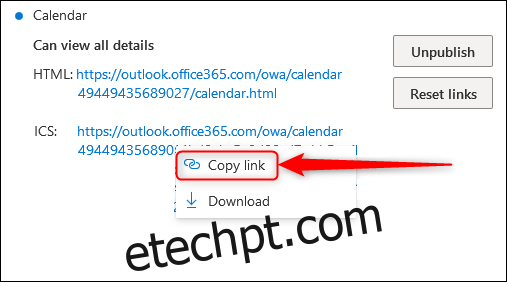
Como interromper a publicação do seu calendário do Outlook
Na seção “Calendário” > “Calendários compartilhados” > “Publicar um calendário”, você tem duas opções: “Cancelar publicação” e “Redefinir links”.
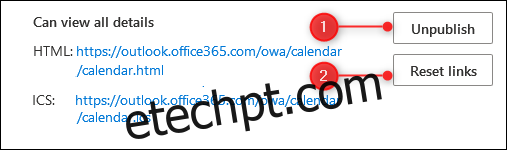
A opção “Cancelar publicação” desativa o link, fazendo com que os links HTML e ICS parem de funcionar. Quem tentar acessar o link HTML verá uma página de erro (especificamente um erro HTTP 503, que aparece quando o servidor não está disponível). Aqueles que adicionaram o link ICS não conseguirão mais ver seus compromissos (a exibição de mensagens ou páginas de erro varia de acordo com o aplicativo de e-mail).
A opção “Redefinir links” também interrompe a publicação do seu calendário, mas gera novos links HTML e ICS. Essa opção é útil caso você esteja preocupado com o acesso indevido. Por exemplo, quando há mudanças na sua equipe e você quer garantir que apenas os membros atuais tenham acesso ao calendário. Os links antigos deixarão de funcionar e você terá novos links para usar ou enviar para as pessoas.